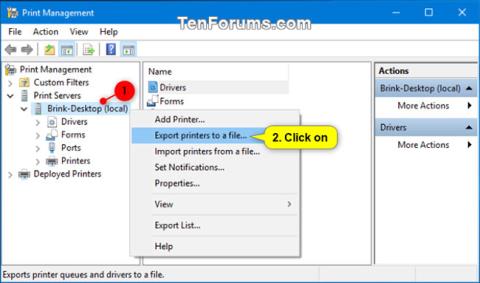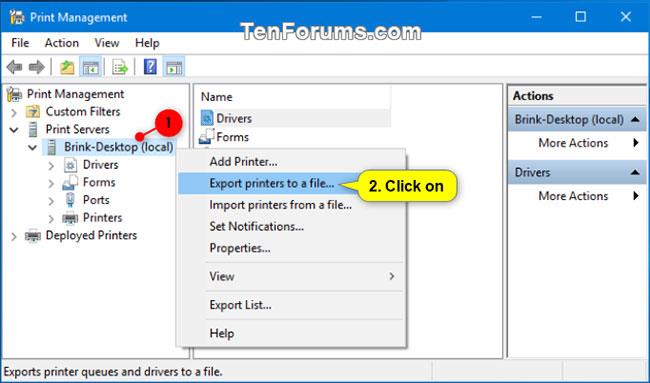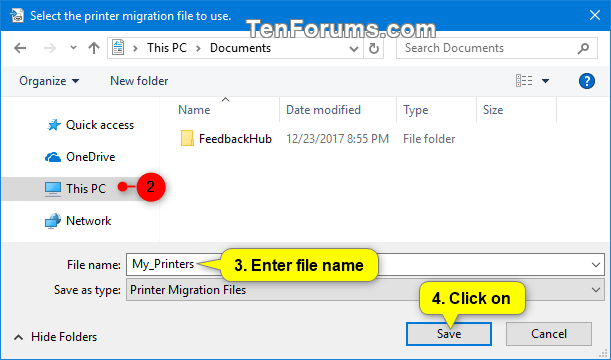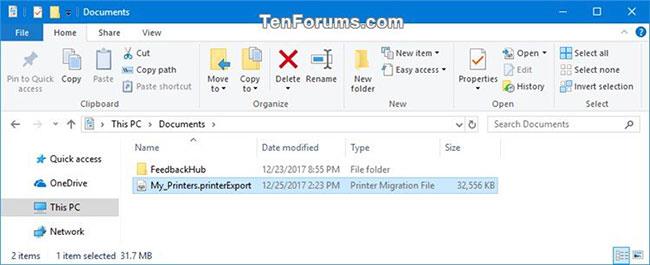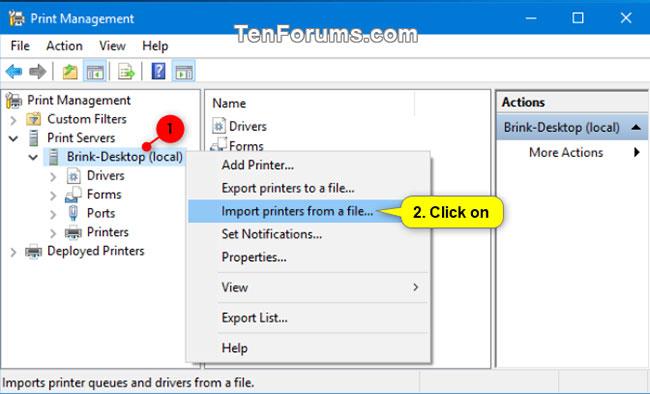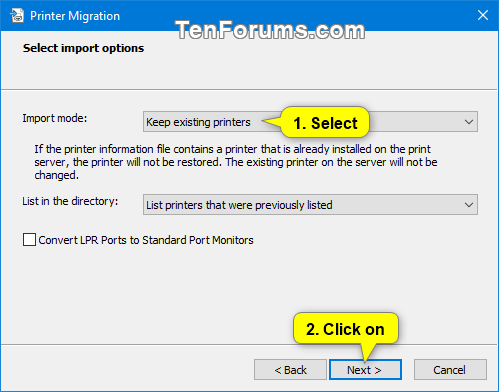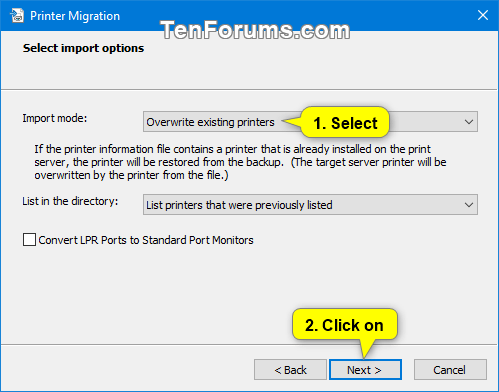I Windows kan du eksportere (backup) skriverkøer, skriverporter og skriverdrivere fra din PC til en ".printerExport"-fil. Du kan deretter bruke denne filen til å importere (gjenopprette) disse skriverkøene, portene og skriverdriverne til en hvilken som helst PC.
Denne veiledningen viser deg hvordan du sikkerhetskopierer og gjenoppretter skrivere i Windows 7, Windows 8 og Windows 10.
Merk:
- Hvis du eksporterte skrivere fra en 32-bits Windows-PC, vil du kun kunne importere dem til en 32-bits Windows-PC.
- Hvis du eksporterte skrivere fra en 64-bits Windows-PC, vil du kun kunne importere dem til en 64-bits Windows-PC.
Sikkerhetskopier (eksporter) skriveren
1. Utfør trinn 2 (Veiviser for skrivermigrering) eller trinn 3 (Skriveradministrasjon), avhengig av metoden du vil bruke for å eksportere skriveren.
2. Eksporter skriveren til PC-en ved hjelp av skrivermigreringsveiviseren
A) Trykk Win + R -tastene for å åpne Kjør , skriv inn PrintBrmUi.exe i Kjør og klikk OK for å åpne skrivermigreringsveiviseren.
Merk:
Den innebygde skrivermigreringsfunksjonen er ikke tilgjengelig i Windows 10 Home-utgaven.
Hvis du kjører Windows 10 Home, må du i stedet følge trinnene nedenfor for å laste ned og kjøre veiviseren for skrivermigrering.
- Last ned Printer_Migration.zip-filen til skrivebordet.
- Fjern blokkeringen av Printer_Migration.zip-filen.
- Høyreklikk eller trykk og hold Printer_Migration.zip- filen og velg Pakk ut alle.
- Kjør PrintBrmUi.exe- filen i Printer_Migration-mappen .
B) Velg Eksporter skriverkøer og skriverdrivere til en fil og klikk på Neste.
C) Velg Denne utskriftsserveren for å sende ut skriveren fra denne PC-en, klikk på Neste og gå til trinn 4 nedenfor.
3. Eksporter skriver på PC ved hjelp av Printer Management
A) Trykk Win + R -tastene for å åpne Kjør , skriv inn printmanagement.msc i Kjør og klikk OK for å åpne Printer Management.
Merk: Printmanagement.msc- filen er ikke tilgjengelig i Windows 10 Home-utgaven. Hvis du kjører Windows 10 Home, må du følge trinn 2.
B) I den venstre ruten i Printer Management utvider du Printer Servers , høyreklikker eller trykker og holder på den lokale utskriftsserveren for denne PC-en, klikker Eksporter skrivere til en fil og går til trinn 4 nedenfor.
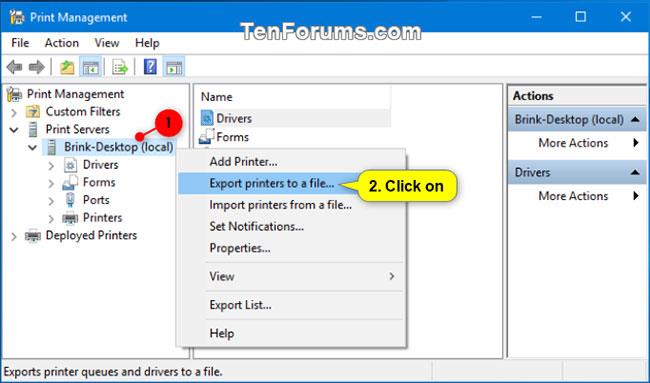
Klikk Eksporter skrivere til en fil
4. Klikk på Neste.
5. Følg trinnene nedenfor for å velge plasseringen der du vil lagre den eksporterte ".printerExport"-filen:
A) Klikk på Bla gjennom-knappen.
B) Naviger til og velg en mappe der du vil lagre filen.
C) Skriv inn navnet du ønsker for ".printerExport"-filen.
D) Klikk på Lagre.
E) Klikk på Neste.
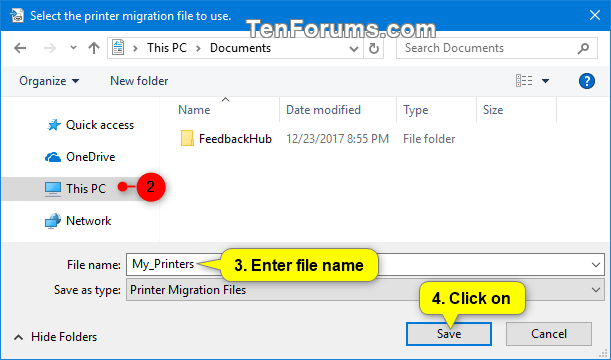
Velg plasseringen der du vil lagre den eksporterte ".printerExport"-filen
6. Klikk på Fullfør.
Gjenopprett (importer) skriveren
1. Utfør trinn 2 (.printerExport-fil), trinn 3 (veiviser for skrivermigrering) eller trinn 4 (Skriveradministrasjon), avhengig av metoden du vil bruke for å importere skriveren du eksporterte fra del 1 ovenfor.
2. Importer skrivere direkte fra .printerExport-filen
A) Åpne Filutforsker (Windows 8/10) eller Windows Utforsker (Windows 7).
B) Naviger til der du lagret den eksporterte .printerExport-filen ovenfor, åpne filen og gå til trinn 6 nedenfor.
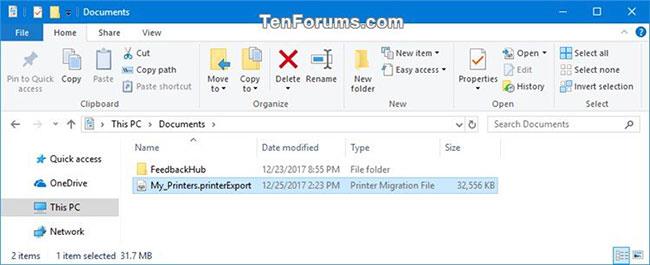
Importer skrivere direkte fra .printerExport-filen
3. Importer skriveren ved hjelp av skrivermigreringsveiviseren
A) Trykk Win + R -tastene for å åpne Kjør , skriv inn PrintBrmUi.exe i Kjør og klikk OK for å åpne skrivermigreringsveiviseren.
Merk: Den innebygde skrivermigreringsfunksjonen er ikke tilgjengelig i Windows 10 Home-utgaven. Hvis du kjører Windows 10 Home, se ovenfor for hvordan du laster ned og kjører skrivermigreringsveiviseren.
B) Velg Importer skriverkøer og skriverdrivere fra en fil , klikk på Neste og gå til trinn 5 nedenfor.
4. Importer skriveren ved hjelp av Printer Management
A) Trykk Win + R -tastene for å åpne Kjør , skriv inn printmanagement.msc i Kjør og trykk OK for å åpne Printer Management.
Merk: Printmanagement.msc- filen er ikke tilgjengelig i Windows 10 Home-utgaven. Hvis du kjører Windows 10 Home, må du bruke trinn 3.
B) I den venstre ruten i Printer Management utvider du Printer Servers , høyreklikker eller trykker og holder på den lokale utskriftsserveren for denne PC-en, klikker Importer skrivere fra en fil og går til trinn 5 nedenfor.
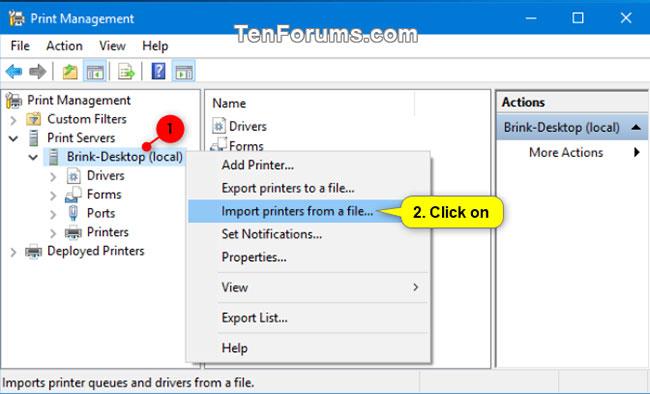
Klikk på Importer skrivere fra en fil
5. Følg trinnene nedenfor for å velge den eksporterte ".printerExport"-filen du vil importere:
A) Klikk på Bla gjennom-knappen.
B) Naviger til og åpne stedet der du lagret den eksporterte .printerExport-filen ovenfor.
C) Velg filen ".printerExport".
D) Klikk Åpne.
E) Klikk på Neste.
6. Klikk på Neste.
7. Velg Denne utskriftsserveren for å importere skriveren til denne PC-en, og klikk på Neste.
8. Velg om du vil beholde eksisterende skrivere eller overskrive eksisterende skrivere for importmodus og klikk Neste.
- Behold eksisterende skrivere = Hvis ".printerExport"-filen inneholder skrivere som allerede er installert på denne PC-en, vil ikke skriverne bli gjenopprettet fra filen. Eksisterende skrivere på denne PC-en vil ikke bli endret.
- Overskriv eksisterende skrivere = Hvis ".printerExport"-filen inneholder skrivere som allerede er installert på denne PC-en, vil skriverne bli gjenopprettet fra filen. Den eksisterende skriveren på denne PC-en vil bli overskrevet (erstattet) av skriveren fra filen.
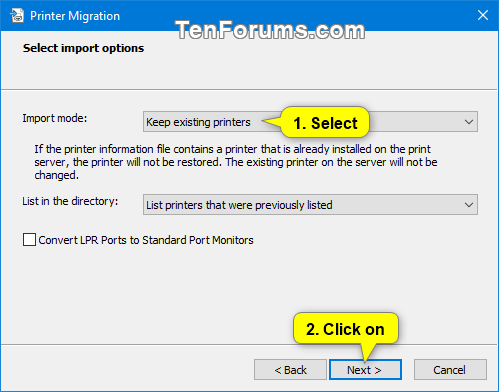
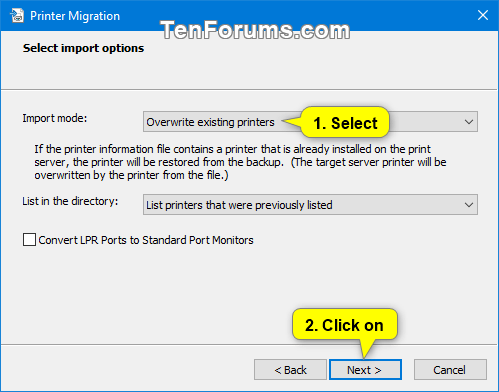
9. Klikk Fullfør.
Se mer: